我电脑升级win10后失败了出现了Windows Boot Wanager不知道怎么办win10最好不要通过升级的方式达到,容易因为老系统的一些文件干扰系统稳定与运行流畅性,用重装成win10的方式
找不到Microsoft Store
如同 win10的microsoft store没了该怎么恢复
1、点击Cortana,弹出Cortana对话框,在Cortana对话框内输入“powershell”。

2、右键以管理员身份运行Windows Powershell组件。

3、输入命令“Get-AppxPackage -allusers | Select Name, PackageFullName”,键盘回车键。
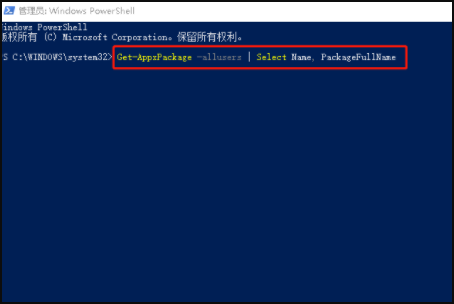
4、获取到系统所有应用中,找到自己电脑上关于商店的名称“Microsoft.WindowsStore”,然后选择,鼠标右键复制右侧“Microsoft.WindowsStore_11701.1001.99.0_x64__8wekyb3d8bbwe”。
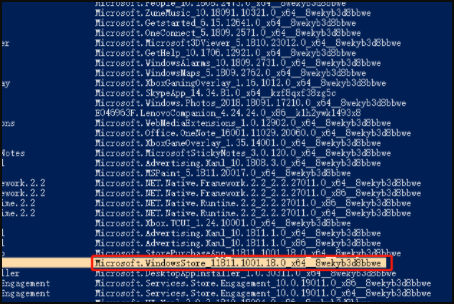
5、桌面新建记事本 将其临时粘贴在记事本中,同时复制如下代码“Add-appxpackage -register "C:\Program Files\WindowsApps\Microsoft.WindowsStore_11811.1001.18.0_x64__8wekyb3d8bbwe\appxmanifest.xml"-disabledevelopmentmode”且将上部复制的地址将其替换。
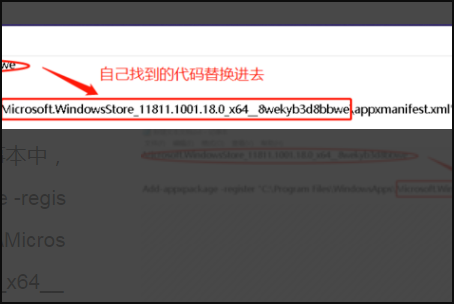
6、点击复制替换后的代码“Add-appxpackage -register "C:\Program Files\WindowsApps\Microsoft.WindowsStore_11811.1001.18.0_x64__8wekyb3d8bbwe\appxmanifest.xml"-disabledevelopmentmode”粘贴至Windows Powershell组件页面中,点击键盘回车。
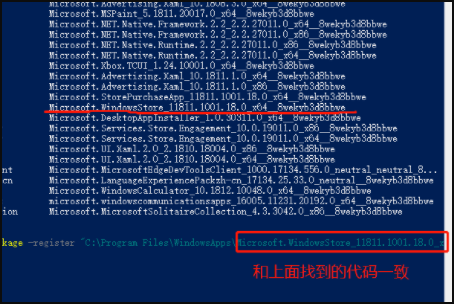
7、点击开始程序,即可从程序中找到Microsoft store,鼠标右键点击“固定到开始屏幕”就完成了。
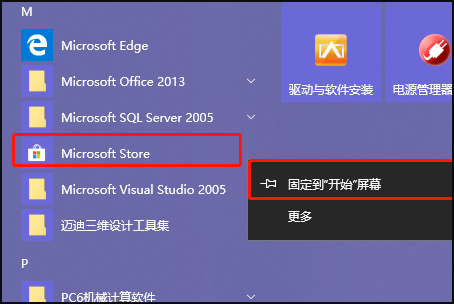
为什么micosoftstore显示已拥有的软件电脑上找不到?
1、点击Cortana,弹出Cortana对话框,在Cortana对话框内输入“powershell”。
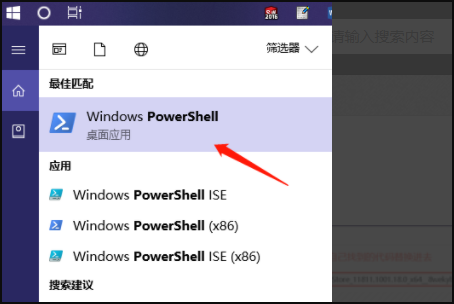
2、右键以管理员身份运行Windows Powershell组件。

3、输入命令“Get-AppxPackage -allusers | Select Name, PackageFullName”,键盘回车键。
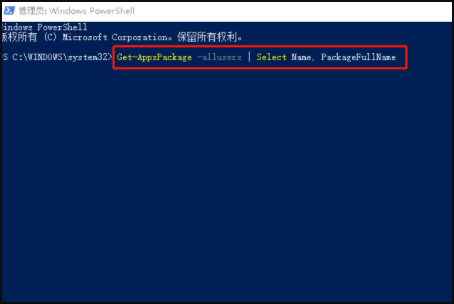
4、获取到系统所有应用中,找到自己电脑上关于商店的名称“Microsoft.WindowsStore”,然后选择,鼠标右键复制右侧“Microsoft.WindowsStore_11701.1001.99.0_x64__8wekyb3d8bbwe”。
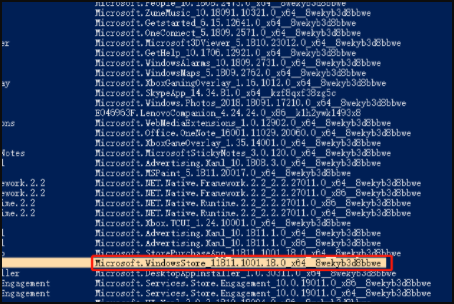
5、桌面新建记事本 将其临时粘贴在记事本中,同时复制如下代码“Add-appxpackage -register "C:\Program Files\WindowsApps\Microsoft.WindowsStore_11811.1001.18.0_x64__8wekyb3d8bbwe\appxmanifest.xml"-disabledevelopmentmode”且将上部复制的地址将其替换。
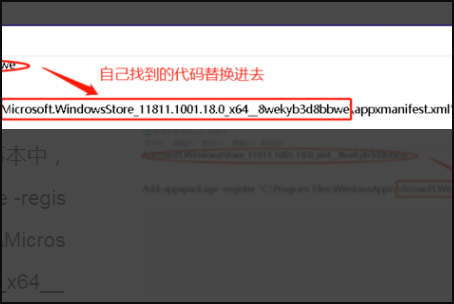
6、点击复制替换后的代码“Add-appxpackage -register "C:\Program Files\WindowsApps\Microsoft.WindowsStore_11811.1001.18.0_x64__8wekyb3d8bbwe\appxmanifest.xml"-disabledevelopmentmode”粘贴至Windows Powershell组件页面中,点击键盘回车。
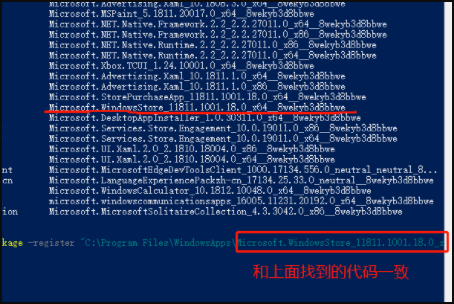
7、点击开始程序,即可从程序中找到Microsoft store,鼠标右键点击“固定到开始屏幕”就完成了。

Microsoft store 被误删了,怎么回复?
唯一的方法就是重置系统,原因如下:
1.其他网站(不包括微软官方网站)下载的软件可能会对您的计算机安全造成威胁。
2.在其他非官方网站下载的软件兼容性一般来说不很强,极其容易造成关联失败,无法安装或找不到下载文件等问题。
Attention!!!您的电脑未在10日内安装或卸载超过5个软件,且恢复点在您误删软件之前,请阅读以下步骤
重置步骤(Windows 10/8/7均可操作,此处使用Win 10做示范):
单击任务栏“开始”菜单右侧的搜索按键,键入“控制面板”并打开(若不是请单击开始菜单,在弹出页面右侧寻找“控制面板”选项)
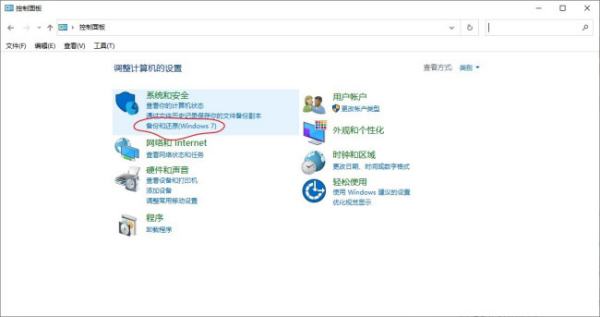
2.如上图在弹出页面中单击选项“备份与还原”(有的版本可能需要单击“系统与安全”后进行选择)

3.单击后跟着系统走,注意还原磁盘驱动器要选择C盘(系统磁盘),还原前扫描受影响应用,扫描结果中必须出现“Microsoft Store”。
(很重要!!!)具体的官方操作请借鉴网页链接,一定要先看!!!不要无视官方操作!!!
希望对你有帮助!!!如有问题可在评论区打字或追问我!!!
win10系统的Microsoft store 应用商店 打不开了怎么办?
试试下面的方法:
方法一、重新登录应用商店:
删除C:\用户(Users)\你的用户名(username)\AppData\local\Packages\Microsoft.WindowsStore_8wekyb3d8bbwe\LocalCache里面的文件就可以了。(找不到请显示隐藏文件和文件夹)。显示隐藏文件夹方法:
点击查看——勾选"隐藏的项目"。

方法二、
1、在Windows10系统下按WIN+X 组合键,然后选择“命令提示符(管理员)”;
2、如果弹出用户帐户控制窗口,请点击确定,打开命令提示符后输入:wsreset 回车;
3、 应用商店会被打开,并提示“已清除应用商店的缓存。现在可以在应用商店中浏览应用”。
win10系统中没有应用商店
系统故障导致,解决方法如下:
1、点击左下角的搜索按钮,输入powershell。
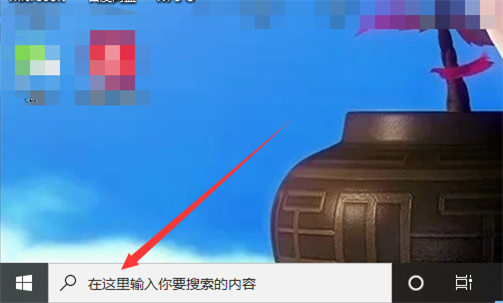
2、在结果中找到widows powershell应用,右键单击widows powershell应用,选择以管理员运行。

3、进入输入powershell应用窗口,命令Get-AppxPackage -allusers | Select Name,PackageFullName后回车。

4、找到Microsoft.WindowsStore(应用商店)这个应用,然后复制右侧的名称。
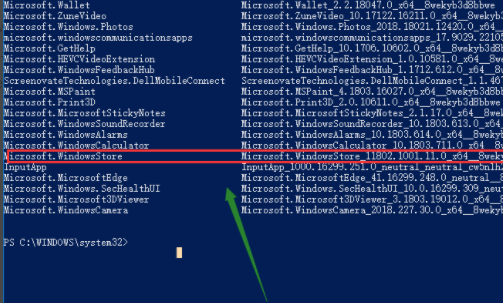
5、然后进入新的界面,在界面中输入以下的命令,Add-appxpackage -register "C:\Program Files\WindowsApps\Microsoft.WindowsStore_11802.1001.11.0_x64__8wekyb3d8bbwe\appxmanifest.xml" -disabledevelopmentmode,回车即可安装。
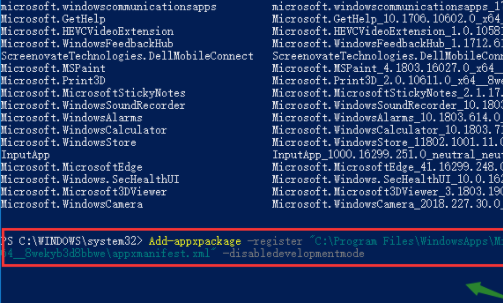
6、系统开始自动重装商店,等待部署完成。
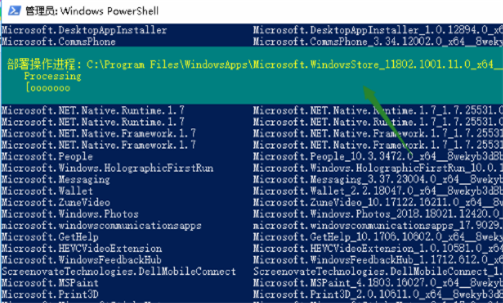
7、然后即可在开始菜单找到应用商店。
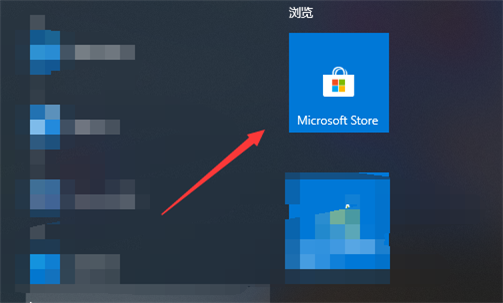
标签:电脑网络 微软(Microsoft) Windows Windows10 MicrosoftWindows
相关文章
- 详细阅读
-
windows7的问题详细阅读

win7系统问题一,显著特点:1、更个性的桌面显示 Windows7系统增强了桌面显示功能,不再使用单调的图片做壁纸,而是可随意改换桌面风格,可以实现与壁纸更换工具多张壁纸幻灯片显示效
-
Windows找不到文件'D:360安全浏览详细阅读

windows找不到文件'*'请确认文件名是否正确后,再试一次,你好,按win+r打开运行,输入“regedit”按回车,打开注册表。 2 /4 依次展开:HKEY_LOCAL_MACHINE\SOFTWARE\Microsoft\Wind
-
Windows Server 2008 R2 终端服务详细阅读

远程桌面连接无法重定向打印机首先确保远程桌面程序本地资源勾选,在服务器上安装正确的打印机驱动即可。windows server 2019为什么不显示已重定向的打印机?这个好像是操作系
-
如何用最简单的方法创建一个假wind详细阅读

如何在Windows上创建假进程窗口是交互的工具.窗口的工作是把用户的操作返回给程序,再由程序处理(.这样看来窗口本质上和scanf ()并没有什么区别. C语言是用来描述程序的语言
-
如何把Windows7编码ansi改为unicod详细阅读

如何把所有的ansi换成unicode编码你好,推荐用Replace Pioneer批量转换编码。 不确定你需要转换成utf8格式还是utf16。以utf8为例: 假设你的文件是ansi(gbk),用Replace Pioneer
-
Windows10系统右键点击或者快捷键详细阅读

笔记本电脑点击win键和底部右快捷键都没反应?在Win10系统中右击任务栏无应用,此类情况是由于“Windows资源管理器”运行异常所造成的,针对此类情况,可以通过以下方法进行修复操
-
windows longhorn 密钥详细阅读

制作系统启动光盘一、准备工作 1、准备所需工具软件 ※ S&R&S_V9.5.1118 智能系统封装工具 ※ DEPLOY.CAB(在系统安装光盘:/SUPPORT/TOOLS目录下自带) ※ Ghost_v8.0 & v8.2
-
windows server 端口关闭(135/139/4详细阅读

如何关闭445,135和139等危险端口关闭445端口后 是无法使用共享服务的 网络安全专家建议,用户要断网开机,即先拔掉网线再开机,这样基本可以避免被勒索软件感染。开机后应尽快想办
-
我爸爸在他电脑上把我电脑网络限速详细阅读

我的电脑被人限制了网速要怎么解除?1、首先,按住键盘上的快捷键win+R ,弹出运行对话框,在对话框中’输入"gpedit.msc”,之后点击确定。2、点击计算机设置,选择管理模板。3、然后,在

